
يعرض دفتر الخطوط معاينة للخط بحيث يمكنك تقييمه.
حقوق الصورة: الصورة مجاملة من شركة آبل
تحتوي أجهزة Mac التي تعمل بنظام OS X Yosemite على أداة إدارة خطوط أصلية تسمى Font Book. لإضافة خط جديد إلى جهاز Mac الخاص بك ، قم بتنزيل الخط المطلوب ، وافتحه في Font Book وانقر فوق "تثبيت الخط" لإتاحة الخط لجميع التطبيقات المتوافقة على الكمبيوتر.
الخطوة 1
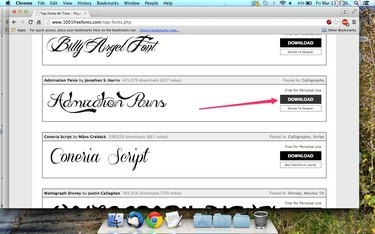
قم بتنزيل الخط الذي تريد تثبيته.
حقوق الصورة: الصورة مجاملة من شركة آبل
قم بتنزيل الخط الذي تريد تثبيته من أحد مواقع الخطوط المجانية العديدة ، مثل دافونت, قصر الخط أو 1001 لخطوط مجانية. إذا تم عرض إصدارات Mac و Windows من الخط ، فقم بتنزيل إصدار Mac.
فيديو اليوم
الخطوة 2
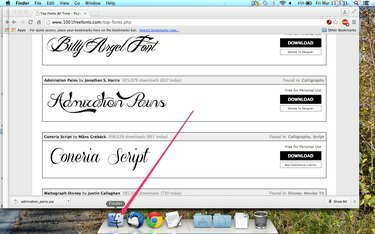
افتح تطبيق Finder.
حقوق الصورة: الصورة مجاملة من شركة آبل
انقر فوق رمز "Finder" الموجود في قفص الاتهام بجهاز Mac لبدء تشغيل Finder.
الخطوه 3

يتم تحديد مجلد حساب المستخدم المنزلي الخاص بك من خلال رمز المنزل.
حقوق الصورة: الصورة مجاملة من شركة آبل
انقر فوق مجلد حساب المستخدم المنزلي الخاص بك في القائمة الموجودة على يسار نافذة Finder وحدد "التنزيلات" لعرض التنزيلات الأخيرة.
الخطوة 4
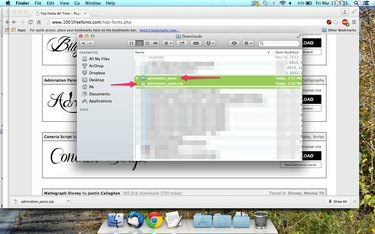
قم باستخراج الملف الذي تم تنزيله ثم انقر فوق المجلد الجديد الذي تم إنشاؤه في Finder.
حقوق الصورة: الصورة مجاملة من شركة آبل
انقر نقرًا مزدوجًا فوق الملف الذي تم تنزيله لاستخراج محتوياته ثم انقر فوق المجلد الذي يحتوي على الملفات المستخرجة. بعض الخطوط غير موجودة في مجلدات ويمكن النقر عليها مباشرة في مجلد التنزيلات بعد استخراجها.
الخطوة الخامسة
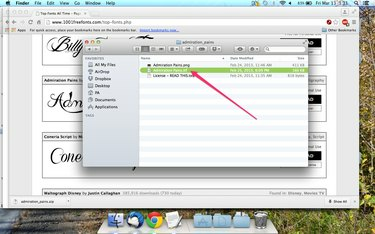
افتح الخط في دفتر الخطوط.
حقوق الصورة: الصورة مجاملة من شركة آبل
انقر فوق ملف الخط لفتحه في Font Book.
الخطوة 6
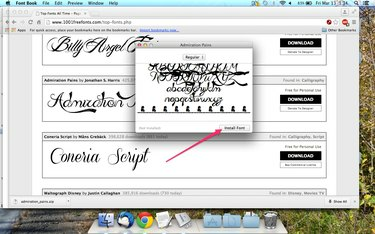
قم بتثبيت الخط للاستخدام في جميع التطبيقات المتوافقة.
حقوق الصورة: الصورة مجاملة من شركة آبل
انقر فوق الزر "تثبيت الخط" لإضافة الخط إلى جهاز Mac الخاص بك.
نصيحة
يمكنك أيضًا تثبيت الخطوط من داخل دفتر الخطوط. انقر على مجلد التطبيقات في Dock بجهاز Mac أو في Finder لعرض قائمة بالتطبيقات المثبتة على الكمبيوتر. انقر فوق رمز "دفتر الخطوط" لبدء تشغيل دفتر الخطوط. انقر فوق "ملف" في القائمة الرئيسية واختر "إضافة خط". استعرض للوصول إلى مجلد التنزيلات ، وانقر فوق الخط الذي تريد تثبيته ، ثم انقر فوق الزر "فتح" لبدء التثبيت التلقائي معالجة.
يمكنك استخدام دفتر الخطوط لإدارة الخطوط الموجودة. يتم عرض فئات الخطوط على يسار دفتر الخطوط. اختر "كل الخطوط" لعرض قائمة بجميع الخطوط المثبتة حاليًا على جهاز Mac الخاص بك. لتجميع الخطوط شائعة الاستخدام ، انقر فوق "ملف" في القائمة الرئيسية واختر "مجموعة جديدة". امنح المجموعة اسمًا تعريفيًا ثم اسحب الخطوط وأفلتها في المجموعة.




